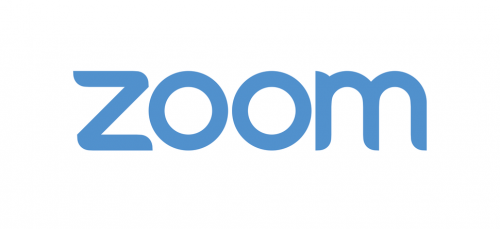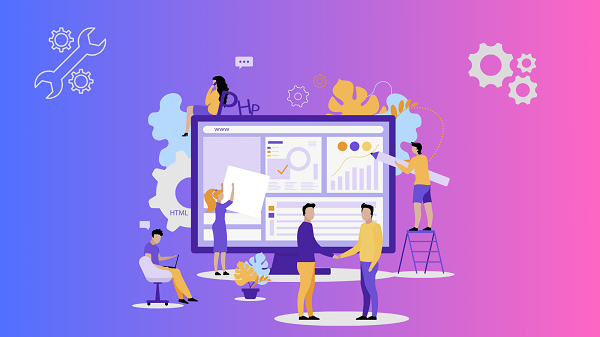Ứng dụng Zalo đang ngày càng phổ biến trong cộng đồng người dùng tại Việt Nam, không chỉ dành cho việc trò chuyện và kết nối bạn bè, mà còn được sử dụng để tiện lợi trao đổi công việc. Trong bài viết này, chúng tôi sẽ hướng dẫn bạn cách tải Zalo trên điện thoại và máy tính đơn giản nhanh chóng nhất để có thể sử dụng một cách tiện lợi!
Hướng dẫn các bước cài đặt Zalo trên điện thoại
Cách cài đặt Zalo trên Iphone
Để cài đặt ứng dụng Zalo trên điện thoại iPhone, với hệ điều hành iOS, bạn thực hiện các bước sau:
Bước 1: Trên điện thoại, vào App Store bằng cách nhấn vào biểu tượng App Store trên màn hình chính. Sau đó, nhập từ khóa “Zalo” vào ô tìm kiếm và nhấn nút tìm kiếm.
Bước 2: Kết quả tìm kiếm sẽ hiển thị ứng dụng Zalo. Nhấn vào biểu tượng của ứng dụng để tiến hành tải về.
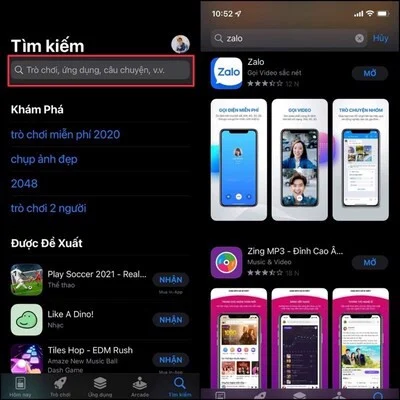
Bước 3: Chờ một thời gian ngắn để ứng dụng tải xuống hoàn tất. Sau khi tải xong, nhấn vào nút “Mở” để bắt đầu cài đặt Zalo trên điện thoại. Khi ứng dụng mở lên, bạn có thể vào Zalo đăng nhập nếu đã có tài khoản, hoặc đăng ký nếu chưa có. Sau khi đăng ký hoặc đăng nhập, bạn có thể bắt đầu sử dụng Zalo ngay.
Với các bước đơn giản này, bạn có thể dễ dàng cài đặt ứng dụng Zalo trên điện thoại iPhone chạy hệ điều hành iOS.
Các bước cài đặt Zalo trên điện thoại Android
Để tải ứng dụng Zalo về điện thoại Android, bạn có thể thực hiện các bước sau:
Bước 1: Mở ứng dụng CH Play trên máy điện thoại của bạn. Sau đó, nhập từ khóa “Zalo” vào thanh tìm kiếm và nhấn nút “Tìm kiếm”.
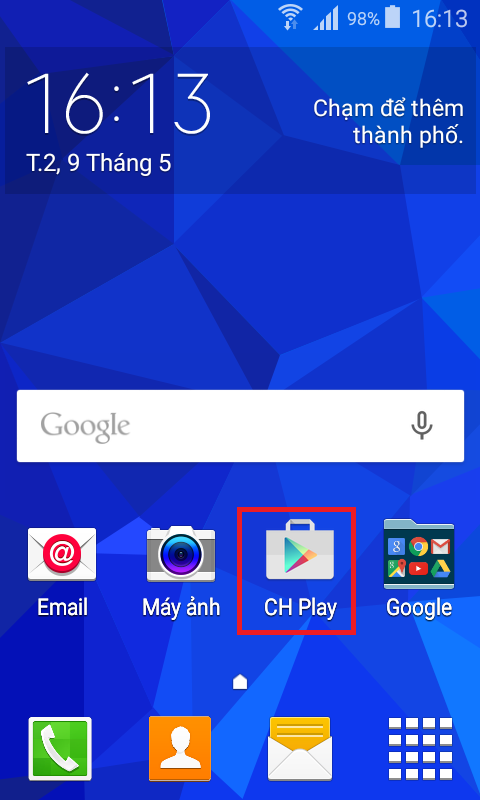
Bước 2: Kết quả tìm kiếm sẽ hiển thị ứng dụng Zalo. Nhấn vào nút “Cài đặt” có màu xanh để bắt đầu tiến hành cài đặt Zalo trên điện thoại Android của bạn.
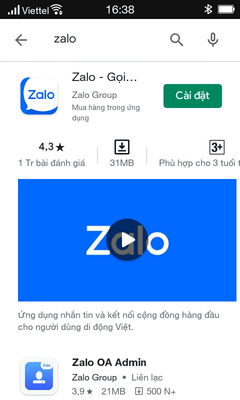
Bước 3: Chờ trong vài giây để ứng dụng tải xuống và cài đặt. Thời gian tải xuống của ứng dụng phụ thuộc vào tốc độ mạng của bạn. Sau khi tải xuống hoàn tất, bạn có thể nhấn nút “Mở” để đăng ký hoặc đăng nhập vào ứng dụng Zalo trên điện thoại của mình.
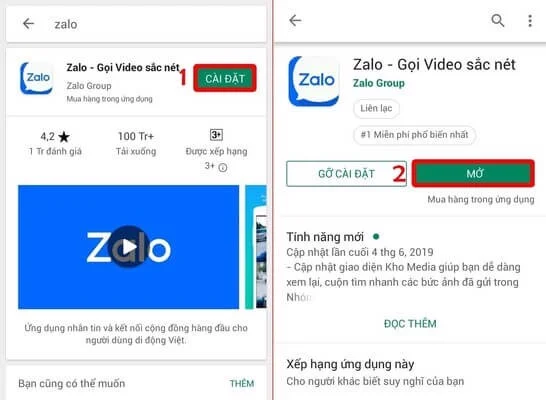
Với các bước đơn giản này, bạn có thể cài đặt ứng dụng Zalo trên điện thoại Android một cách dễ dàng và nhanh chóng, tương tự như trên hệ điều hành iOS.
Hướng dẫn cài đặt Zalo trực tiếp từ trang chủ Zalo
Bên trên là hướng dẫn về cách sử dụng cửa hàng trực tuyến như App Store/CH Play để cài đặt Zalo trên điện thoại, và bạn không thể tải Zalo từ trang web về điện thoại iPhone hoặc Android.
Theo hướng dẫn từ nhà sản xuất, việc sử dụng các thiết bị chạy hệ điều hành Android để cài đặt ứng dụng miễn phí hoặc trả phí từ các trang web là không được phép. Ngoài ra, các thiết lập mặc định trên điện thoại sẽ không cho phép bạn tải bất kỳ ứng dụng nào ngoài cửa hàng CH Play của Google. Nếu bạn vẫn cố gắng tải một ứng dụng từ các nguồn khác, ứng dụng có thể không cài đặt hoặc không khởi chạy đúng trên điện thoại của bạn.
Tương tự, đối với hệ điều hành iOS, bạn cũng không thể tải Zalo từ trang chủ của Zalo hoặc các trang web khác về máy. Một phương pháp để làm điều này là sử dụng quá trình jailbreak (hack máy), nhưng chúng tôi không khuyến khích vì quá trình này phức tạp và tốn nhiều thời gian.
Hướng dẫn các bước chi tiết tải Zalo về máy tính, laptop
Dù bạn là người dùng máy tính hoặc laptop chạy hệ điều hành Windows hay MacOS, việc tải và cài đặt ứng dụng Zalo trên máy tính là vô cùng dễ dàng.
Các bước tải và cài đặt Zalo trên máy tính
Bước 1: Mở trình duyệt web và truy cập địa chỉ: https://Zalo.me/pc.
Bước 2: Nhấp chuột vào tùy chọn “Tải ngay”.
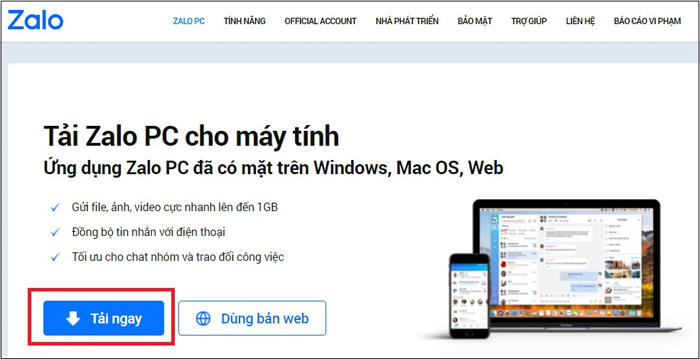
Bước 3: Một cửa sổ xác nhận sẽ được bật lên. Bạn chọn thư mục lưu trữ tệp cài đặt và đợi quá trình tải xuống hoàn tất. Kích thước của tệp cài đặt Zalo là khoảng 92.3MB, hãy đảm bảo thư mục lưu trữ có đủ dung lượng trống để chứa tệp này.
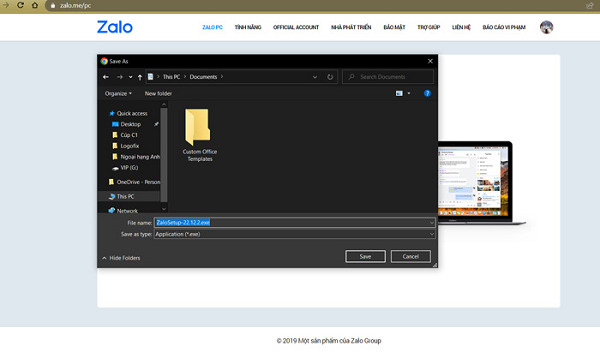
Các bước để cài đặt Zalo PC trên máy tính của bạn
Sau khi tải xong file cài đặt, bạn tiến hành cài đặt phần mềm Zalo lên máy tính.
Bước 1:
– Mở thư mục chứa file cài đặt bạn vừa tải về.
– Nhấp đôi chuột vào tệp cài đặt hoặc chuột phải vào tệp và chọn “Mở”.
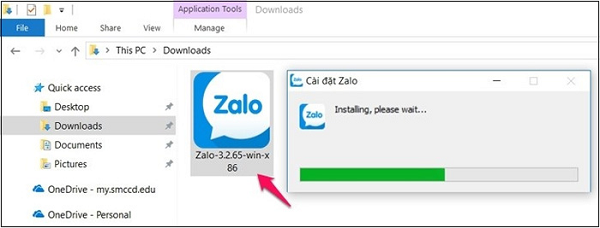
Bước 2: File cài đặt Zalo sẽ bắt đầu chạy và bạn chỉ cần đợi trong vài giây để quá trình cài đặt hoàn tất.
Bước 3:
– Sau khi cài đặt thành công, quay trở lại màn hình máy tính.
– Kiểm tra xem biểu tượng Zalo đã xuất hiện trên màn hình Desktop chưa.
Nếu bạn thấy biểu tượng Zalo trên màn hình Desktop, điều đó có nghĩa là bạn đã hoàn thành quá trình cài đặt Zalo PC trên máy tính thành công.
Với những bước đơn giản này, bạn có thể tải và cài đặt ứng dụng Zalo trên máy tính một cách dễ dàng từ trang web chính thức của Zalo.